Si vous ouvrez la page de téléchargement officielle de Microsoft pour Windows 10 sur un PC Windows, vous remarquerez qu'elle ne vous permet pas de télécharger directement le fichier ISO de Windows 10. Au lieu de cela, il vous permet d'obtenir d'abord l'outil de création de média, puis vous pouvez télécharger le fichier ISO de Windows 10 (64-bit & 32-bit) à partir de là.
Microsoft utilise l'outil de création de média comme méthode de téléchargement par défaut sur les PC Windows pour offrir une expérience guidée aux utilisateurs moyens pour mettre à niveau leur PC actuel ou créer un média d'installation bootable. Mais c'est beaucoup plus lent que de télécharger directement le fichier ISO de Windows 10 depuis Microsoft.
C'est pourquoi nous vous dirons comment télécharger Windows 10 ISO sans l'outil de création de média dans cet article.
Comment télécharger Windows 10 ISO directement ?
Si vous préférez une édition spécifique de Windows 10 au lieu d'une édition multiple, vous pouvez également le télécharger à partir des liens ci-dessous :
Téléchargement de la dernière version ISO de Windows 10 :
⬇️ Téléchargement de l'ISO de Windows 10 22H2 (64 bits)
| Taille du fichier ISO : 4,6 Go |
| Source : archive.org |
| Notes : ISO officiels de l'édition x64 de Windows 10 22H2 en anglais ; créés à l'aide de l'outil de création de support ; incluent toutes les éditions de Windows 10. |
⬇️ Téléchargement de l'ISO de Windows 10 22H2 (32 bits)
| Taille du fichier ISO : 3,3 Go |
| Source : archive.org |
| Notes : ISO officiels de l'édition x86 de Windows 10 22H2 en anglais ; créés à l'aide de l'outil de création de support ; incluent toutes les éditions de Windows 10. |
Pour les anciennes versions de Windows 10, téléchargez-les depuis le Centre de téléchargement d'ISO Windows plus anciennes.
Téléchargement de l'ISO de Windows 10 selon les éditions :
⬇️ Téléchargement ISO de Windows 10 Home (64 bits) - 5,4 Go, 20H2
⬇️ Téléchargement ISO de Windows 10 Home (32 bits) - 3,1 Go, 22H2
⬇️ Téléchargement ISO de Windows 10 Pro (64 bits) - 3,4 Go
⬇️ Téléchargement ISO de Windows 10 Pro (32 bits) - 3,9 Go
⬇️ Téléchargement ISO de Windows 10 Enterprise (64 bits) - 3,7 Go, RTM
⬇️ Téléchargement ISO de Windows 10 Enterprise (32 bits) - 2,7 Go, RTM
⬇️ Téléchargement ISO de Windows 10 Education (64 bits) - 3,9 Go
Partagez les liens pour télécharger l'ISO de Windows 10 pour VirtualBox ou VMware directement.
Comment installer Windows 10 depuis une clé USB sans Media Creation Tool?
Si vous souhaitez installer Windows 10 depuis une clé USB sans Media Creation Tool, vous pouvez essayer iBoysoft DiskGeeker pour Windows. Cet outil vous fournit non seulement le fichier ISO de Windows 10, mais vous permet également de créer facilement une clé USB de démarrage Windows 10.
Suivez les étapes ci-dessous pour installer Windows 10 depuis une clé USB sans Media Creation Tool:
Préparez une clé USB externe avec un espace de stockage de 8 Go ou plus et sauvegardez les fichiers importants. Connectez-la à votre PC Windows et suivez les étapes suivantes:
Étape 1 : Téléchargez, installez et ouvrez iBoysoft DiskGeeker pour Windows.
Étape 2 : Cliquez sur Télécharger et créer un disque de démarrage > Créer Windows USB Boot Disk.
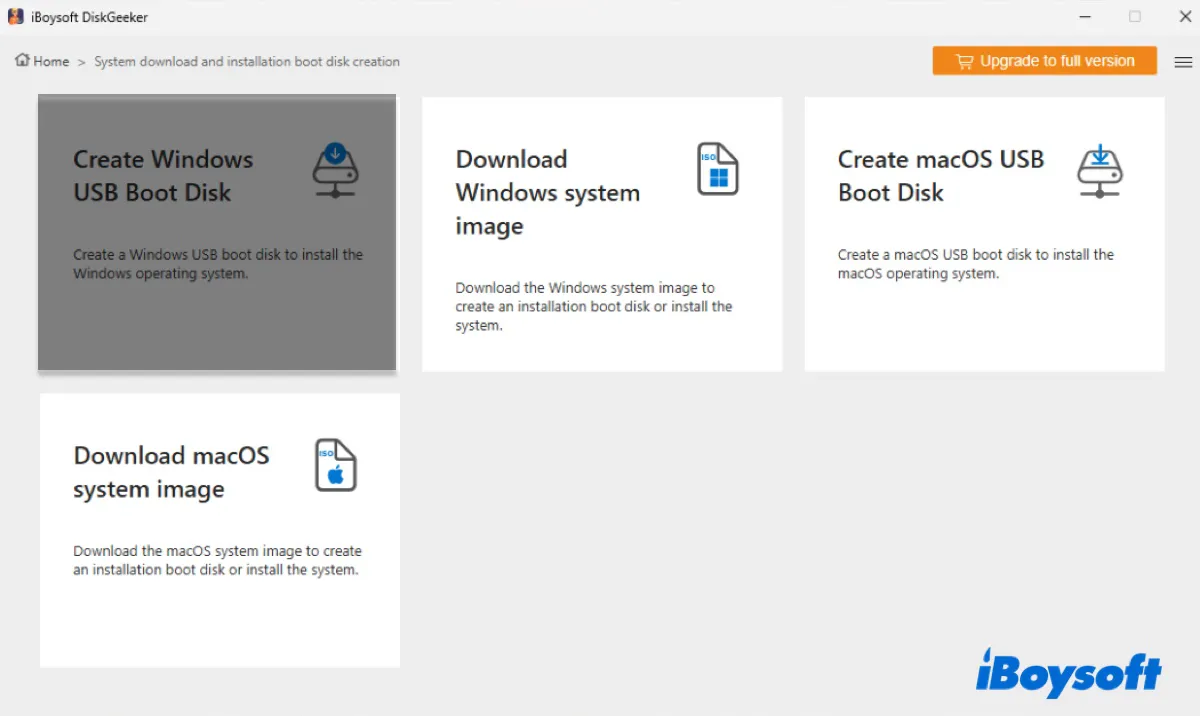
Étape 3 : Choisissez votre disque externe et cliquez sur Sélectionner.
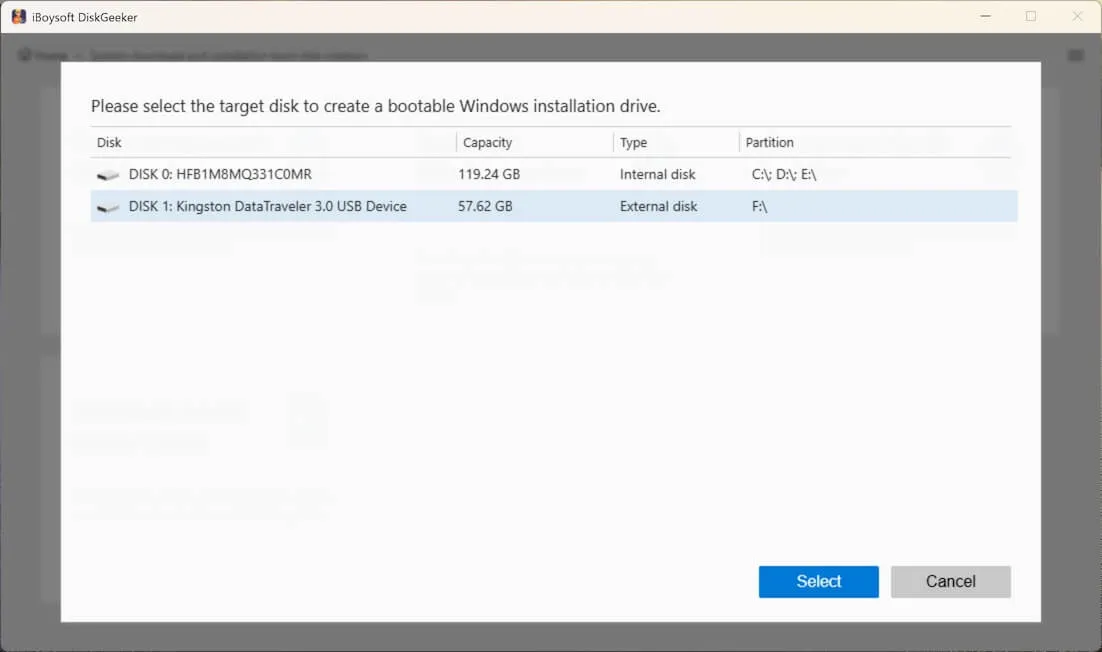
Étape 4 : Choisissez Windows 10, puis choisissez la version (22H2, 21H2, 20H2, etc.), la langue souhaitée, l'architecture (32 bits ou 64 bits), et l'édition (Home, Pro, Education, ou Enterprise). (Si vous avez téléchargé le fichier ISO de Windows 10, cliquez sur Cache Image pour le charger.)
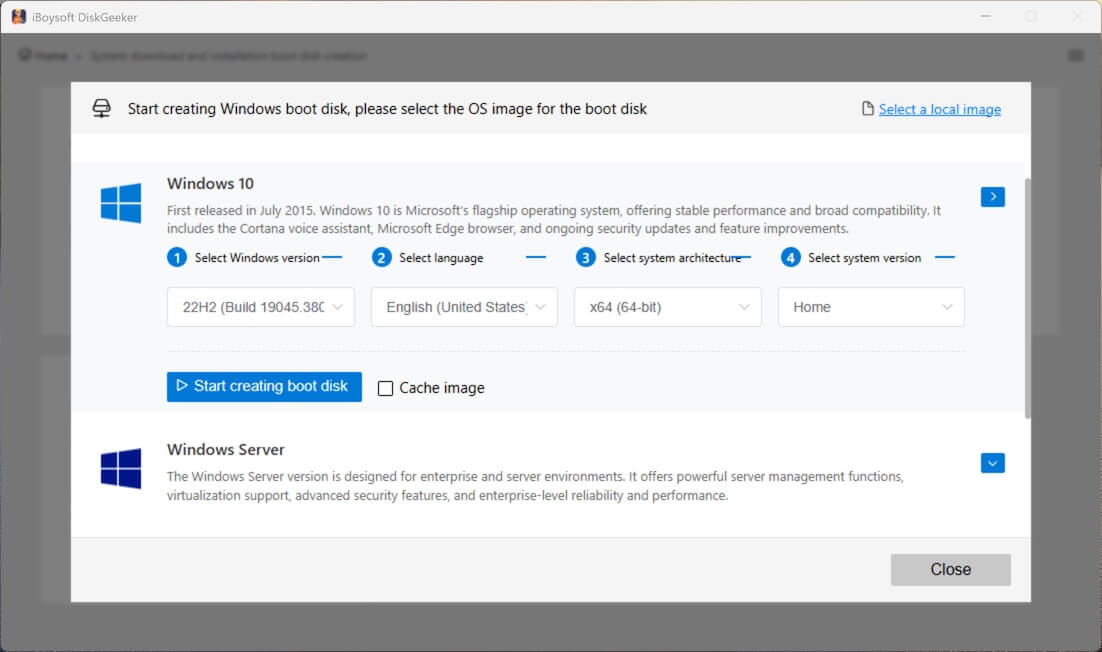
Étape 5 : Cliquez sur Démarrer la création du disque de démarrage.
Étape 6 : Une fois le fichier ISO de Windows 10 téléchargé, il créera immédiatement l'installateur USB de démarrage.
Étape 7 : Avec le programme d'installation USB bootable de Windows 10, vous pouvez maintenant démarrer à partir de celui-ci pour installer Windows 10 à partir de l'USB sans l'outil de création de médias.
Partagez les étapes pour aider les autres !
FAQ sur le téléchargement de l'iso de Windows 10 sans l'outil de création de médias
- QPuis-je télécharger un fichier ISO de Windows 10 sans l'outil de création de médias Windows?
-
A
Oui, vous pouvez télécharger un fichier ISO de Windows 10 sans l'outil de création de médias Windows. Des sites fiables comme archive.org conservent de nombreux fichiers ISO de Windows 10, similaire à cet article.
- QComment puis-je télécharger un fichier ISO de Windows 10?
-
A
Vous pouvez télécharger le fichier ISO de Windows 10 à partir de iBoysoft DiskGeeker pour Windows, qui fournit des ISO de Windows sécurisés. Ou, vous pouvez l'obtenir à partir de archive.org.
- QEst-ce que l'outil de création de média Microsoft fonctionne sur Windows?
-
A
Oui, l'outil de création de média Microsoft est spécifiquement conçu pour les utilisateurs de Windows pour mettre à jour ou réinstaller Windows.
- QComment puis-je télécharger l'outil de création de média Microsoft?
-
A
Pour télécharger l'outil de création de média Microsoft, recherchez la page officielle de Microsoft pour télécharger Windows 10 ou 11 iso, puis cliquez sur 'Télécharger maintenant' sous 'Créer un support d'installation Windows.'
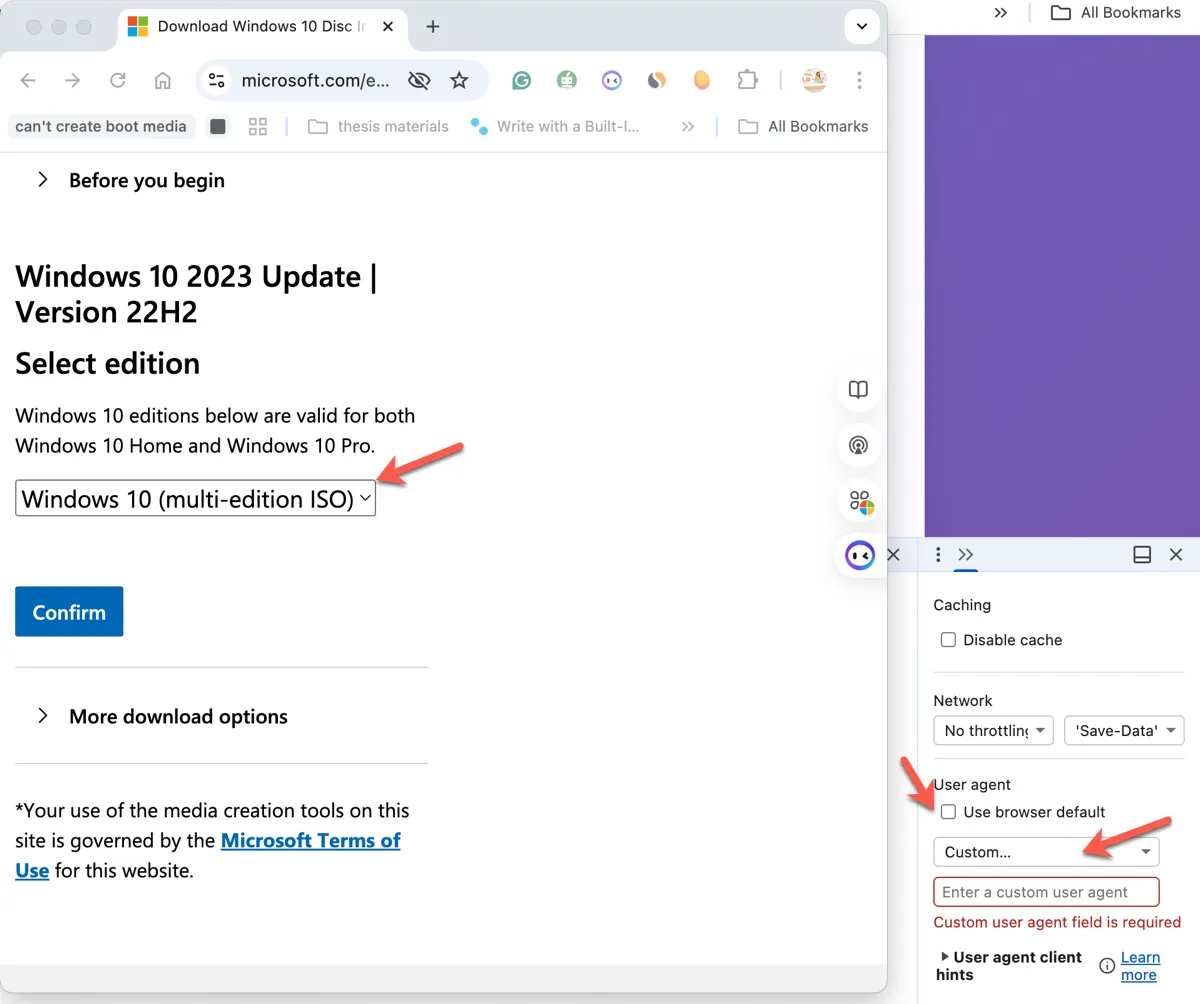
Comment télécharger Windows 10 ISO sans l'outil de création de média ?
Microsoft force uniquement les utilisateurs à utiliser l'outil de création de média lorsqu'ils utilisent Windows. Si vous voulez télécharger Win 10 ISO directement depuis Microsoft, vous devez faire croire à votre navigateur que vous utilisez un OS non-Windows.
Cela nécessite de changer l'user agent du navigateur, qui est une courte chaîne de texte qui indique à un site web l'OS et le navigateur que vous utilisez.
Téléchargement ISO multi-édition de Windows 10 :
Sur Google Chrome :
Sur Microsoft Edge :
Maintenant vous savez comment télécharger l'image ISO d'installation de Windows 10 sans utiliser l'outil de création de support. Faites passer le mot !